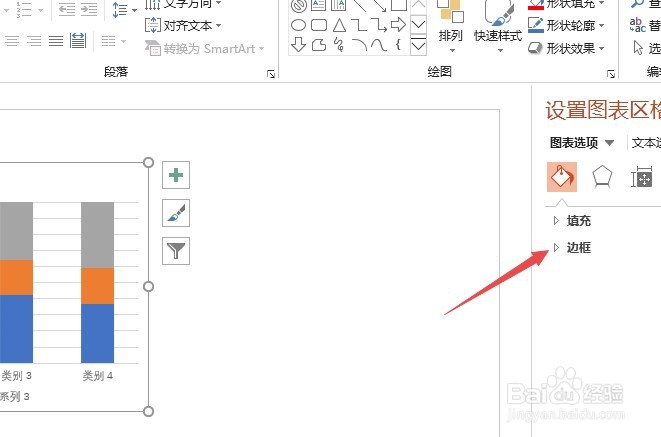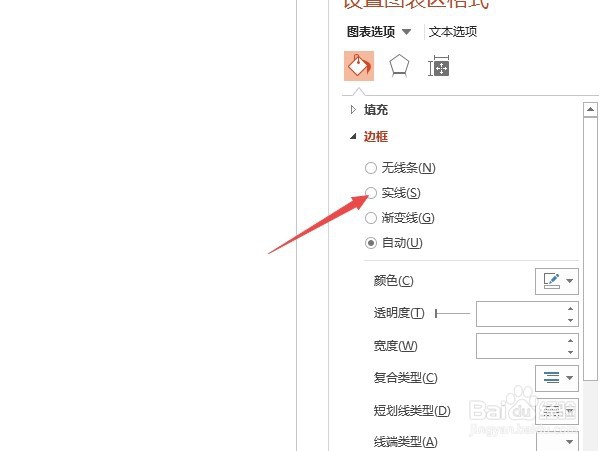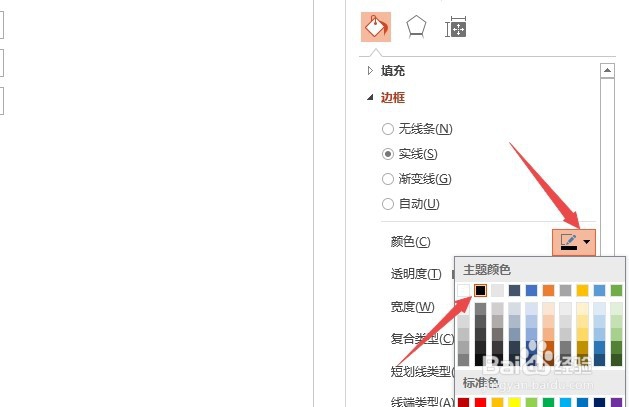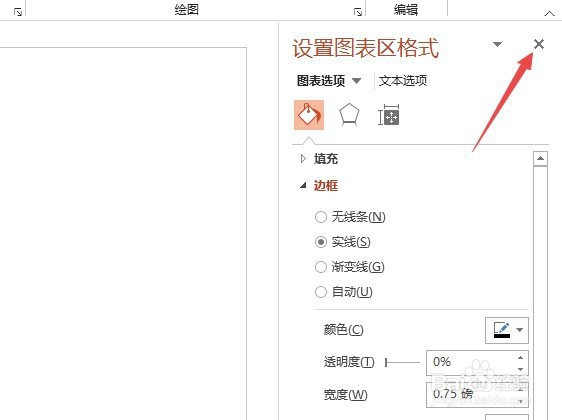ppt如何给图表添加实线边框
1、先打开电脑,打开一个含有图表的excel文档,点击图表。
2、然后右击选择设置图表区域格式。
3、然后点击填充和边框。
4、之后点击边框。
5、然后点击实线。
6、之后点击颜色后面的下拉箭头,点击选择一个颜色。
7、然后点击关闭。
8、结果如图所示,这样便给图表添加了实线边框。
9、总结:1、打开一个含有图釉涑杵抑表的excel文档,点击图表。2、右击选择设置图表区域格式。3、点击填充和边框。4、点击边框。5、点击实线。6、点击颜色后诹鬃蛭镲面的下拉箭头,点击选择一个颜色。7、点击关闭。8、这样便给图表添加了实线边框。
声明:本网站引用、摘录或转载内容仅供网站访问者交流或参考,不代表本站立场,如存在版权或非法内容,请联系站长删除,联系邮箱:site.kefu@qq.com。
阅读量:80
阅读量:72
阅读量:37
阅读量:38
阅读量:95